|
A. Commandes modales
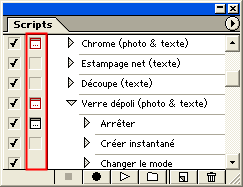
B. Insertion d'un point d'arrêt

C. Insertion à partir d'un menu
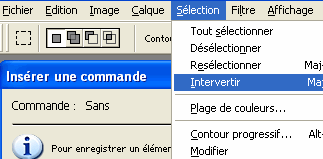
|
Malgré tout, une action reste figée : une fois lancé, on ne peut pas modifier les réglages à la volée
a priori.
Il est possible de préciser les réglages sur quelques étapes de certaines actions, au moyen de commandes modales [A], c'est-à-dire une commande qui demande à l'utilisateur de préciser ses réglages. Celles-ci sont indiquées dans la palette Scripts dans la deuxième colonne (à droite de la colonne avec les cases à cocher). Cette colonne contient pour chaque action, ou chaque étape, une icône carrée. Celle-ci est rouge si seulement certaines étapes d'une action sont modales, grise si elles le sont toutes.
Pour rendre une étape modifiable à chaque lancement d'une action, il suffit donc de cliquez sur la case vide de cette deuxième colonne, au niveau de l'étape en question. Ensuite, lors du déroulement de l'action, le passage sur cette étape affichera la fenêtre idoine. L'utilisateur peut alors modifier les réglages à l'envi, et s'il valide la fenêtre, l'action continue, en ayant pris en compte les changements opérés.
Il est également possible d'ajouter une simple fenêtre informative, par exemple pour avertir l'utilisateur ou le tenir au courant du déroulement de l'action. Pour ce faire, accédez au menu de la palette Scripts (flèche en haut à droite). Vous pouvez y trouver l'option Insérer un point d'arrêt. Cliquez-le, entrez votre message [B], il ira se placer au-dessus de la dernière étape sélectionnée. Par défaut cette option met fin au traitement de l'action : elle propose votre message et un bouton Arrêter. L'utilisateur peut alors appliquer quelques changements à l'image, avant de relancer la suite de l'action.
Si vous souhaitez n'afficher qu'un message informatif en cours de traitement, cliquez sur l'option Autorisation de continuer.
Enfin, l'option de menu Insérer à partir d'un menu vous laisse tout loisir d'intégrer n'importe quelle option des menus de Photoshop, comme Image/Ajustements/Niveaux automatiques [C]. |